
¡El modo oscuro MAXQDA ya está aquí! Ahora puede cambiar entre un tema claro y oscuro para la interfaz de usuario de MAXQDA.
Nuevas opciones de diseño para MAXQDA
¡Pruébelo ahora! Aprenda a cambiar entre la interfaz clásica y el nuevo modo oscuro.
Cómo cambiar entre el modo claro y oscuro
Cambiar entre el modo claro y oscuro en MAXQDA es increíblemente fácil. Haga clic en el símbolo de engranaje en la esquina superior derecha para abrir las preferencias generales del programa. Seleccione su tema de interfaz preferido usando el menú desplegable y haga clic en "Aceptar". MAXQDA se reiniciará en el esquema de color seleccionado.
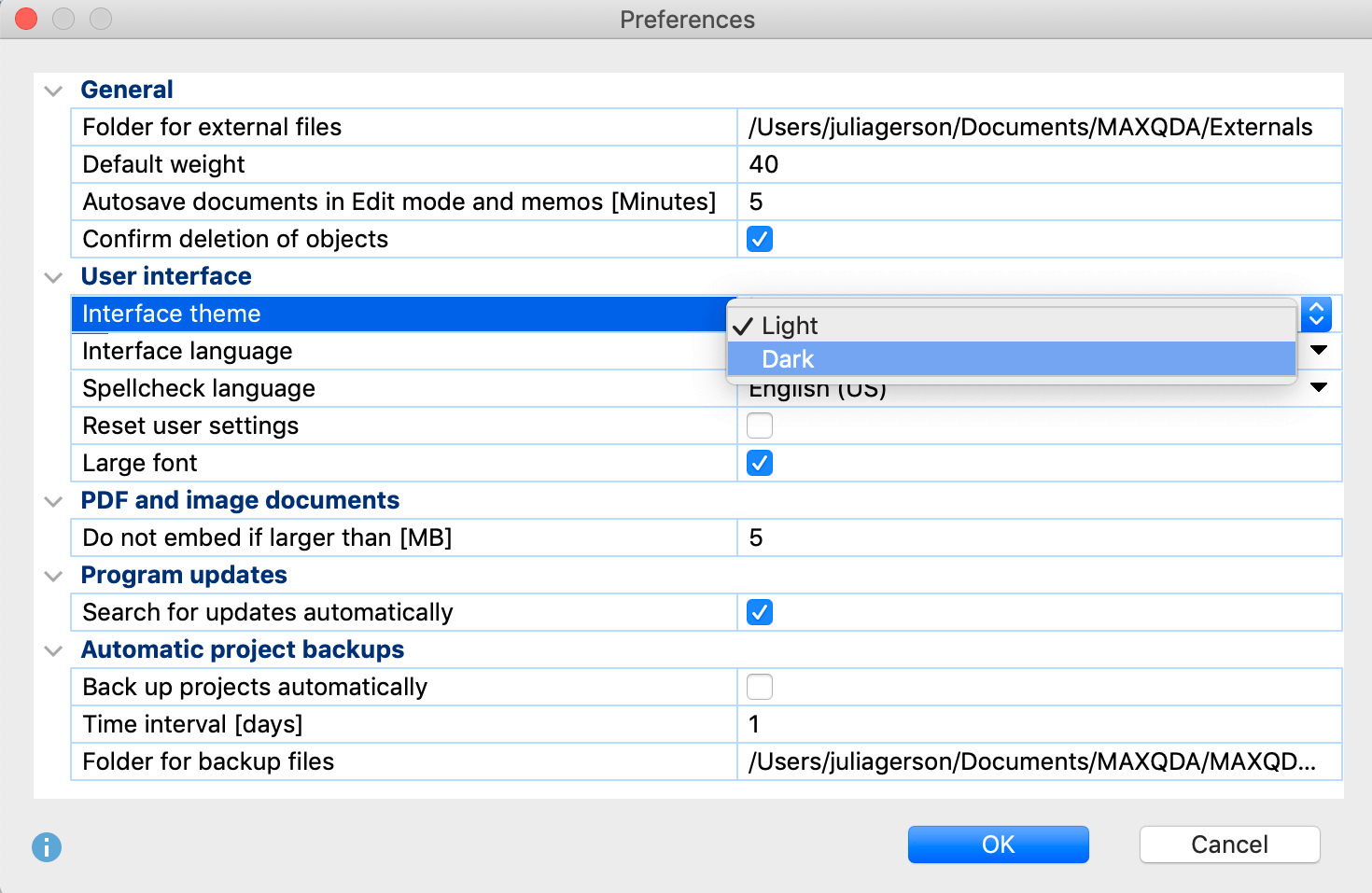
Eche un vistazo a MAXQDA en modo oscuro
Con el nuevo modo oscuro, trabajar con archivos de texto grandes podría ser más fácil porque su contenido se destaca mientras la cinta del menú y otras partes de la interfaz de usuario se desvanecen en el fondo. Las franjas de codificación de colores resaltan aún más, lo que puede facilitar la concentración en las cosas importantes.

Conozca todas las funciones del modo oscuro aquí.
Luis Franco
Ejecutivo Software Diverso
lfranco@multion.com
+52 (55) 55594050 Ext. 118